
- •Министерство образования и науки российской федерации
- •Обозреватель данных (The Data Browser)
- •Представление Форм и Листов в Обозревателе данных
- •Индикаторы статуса
- •Использование кнопки Next (Следующий).
- •Удаление объектов и очистка форм.
- •Вы не можете удалить:
- •Использование Системы Экспертов (Expert System) когда Вы делаете изменения.
- •Общие сведения о клавишах быстрого выбора команд.
- •Клавиши быстрого выбора команд для редактирования.
- •Клавиши быстрого выбора команд для запуска моделирования.
- •Клавиши быстрого выбора команд для обзора.
- •Снабжающие комментарии (Supplying Comments)
- •Глава 2 Создание задачи моделирования. Обзор.
- •Создание новой задачи.
- •Запуск Аспен Плюс и создание новой задачи.
- •Создание Новой Задачи в Аспен Плюс
- •Выбор шаблона (Selecting a Template)
- •О встроенных шаблонах
- •Выбор типа задачи (Selecting a Run Type)
- •Завершение Спецификации Входа для Запуска.
- •Статус Завершения для схемы.
- •О шаблонах
- •Об общем Шаблоне (General Template)
- •О Шаблонах для нефти (About the Petroleum Template)
- •Моделирование технологических схем и систем управления.
- •Об окне технологической схемы
- •О строке инструментов Технологической схемы.
- •About the Text Editor
- •О поиске переменных
- •Создание и работа с папками.
- •О единицах измерения.
- •Прямой доступ к библиотеки Приложений.
- •Создание и исследование модели технологической схемы совместно с системами автоматического управления на примере схемы получения метилциклогексана.
- •Using Next
- •If you want help about Do this
- •Viewing The Flowsheet
- •Improving the Appearance of the Flowsheet
Об окне технологической схемы
Окно технологической схемы позволяет вам просматривать и взаимодействовать с процессом моделирования технологической схемы.
Для рассмотрения опций взаимодействия с блоком или с потоком необходимо проделать следующие действия:
Кликнуть по блоку или потоку для их выбора, а затем кликнуть правой кнопкой мышки.
Вы можете также использовать окно технологической схемы, чтобы редактировать схему.
Вы можете:
Добавить новый блок перетаскиванием его из папки Проводника Моделирования Динамики (Simulation
Создать связи потоков или управления перетаскиванием Материальных потоков Управляющих Сигналов из папки типа потоков на вашей технологической схеме. Голубая стрелка появляется на блоке, где порты доступны для связей. Вы можете протянуть порт вокруг иконки, чтобы сделать удобным место расположения связей
В частности, можно использовать окно технологической схемы для того, чтобы:
Получить доступ к графикам, таблицам и другим формам для потоков и блоков.
Добавить, удалить или реконфигурировать регуляторы.
Конфигурировать модель системы сброса давления
Использование Технологической схемы в виде Бумажного Рулона.
Если вы имеете много открытых окон, например, графиков и таблиц, вы можете предпочитать всегда иметь открытым окно вашей технологической схемы как основы, так, чтобы когда вы кликаете по ней, она бы не пряталась под другими окнами.
Чтобы иметь вашу технологическую схему, как основу:
Сделайте активным окно технологической схемы кликанием по нему.
Из меню Окон кликните Технологическая Схема как Бумажный Рулон (Flowsheet as Wallpaper). Технологическая Схема становитсятеперь как основой (фоном)
Замечание. Такой режим сохраняется между сессиями.
О строке инструментов Технологической схемы.
Использование Строки Инструментов для манипулирования объектами в окне Технологической Схемы
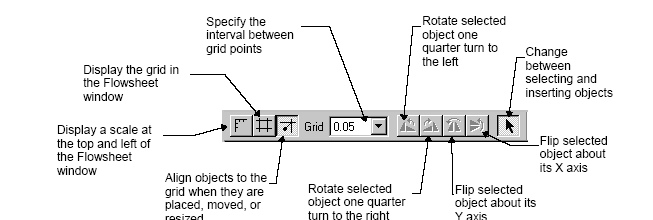
Замечание: Если вы не можете видеть строку инструментов Технологической схемы, кликните меню обзора (View menu ) а затем кликните строку инструментов (Toolbars) и проверьте следующий ящик в технологической схеме процесса.
About the Text Editor
Текстовый редактор появляется, когда вы создаете или редактируете задачу или описание или редактируете технологическую схему, или текст модели. Текстовый редактор (Text Editor) обеспечивает высвечивание, чтобы сделать текст более легким для понимания:
Комментарии высвечиваются зеленым.
Ключевые слова голубым.
Строки высвечиваются пурпурным.
Чтобы открыть текстовый редактор нужно сделать следующее:
На панели Содержание (Contents) проводника моделирования (Simulation Explorer) дважды кликнуть по знаку равенства для типа, который вы хотите использовать при редактировании
Замечание: В редакторе модели все тексты комментирования появляются зеленым цветом. Однако, заметим, что Текстовый Редактор не высвечивает комментируемую информацию после вложенных комментариев.
О поиске переменных
Поиск Переменных используется для того, чтобы:
Найти и перечислить переменные внутри моделирования
Обеспечить простой путь для генерирования описаний и частных таблиц.
Вы можете получить доступ к Нахождению Переменных (VariableFind)
Несколькими путями, включая следующие:
Из меню инструментов, кликнув Найти Переменную (Variable Find).
Двойное кликание индикатор спецификации в строке Статуса и затем кликнув по одной из кнопок All,Fixed,Initial,orFree.
